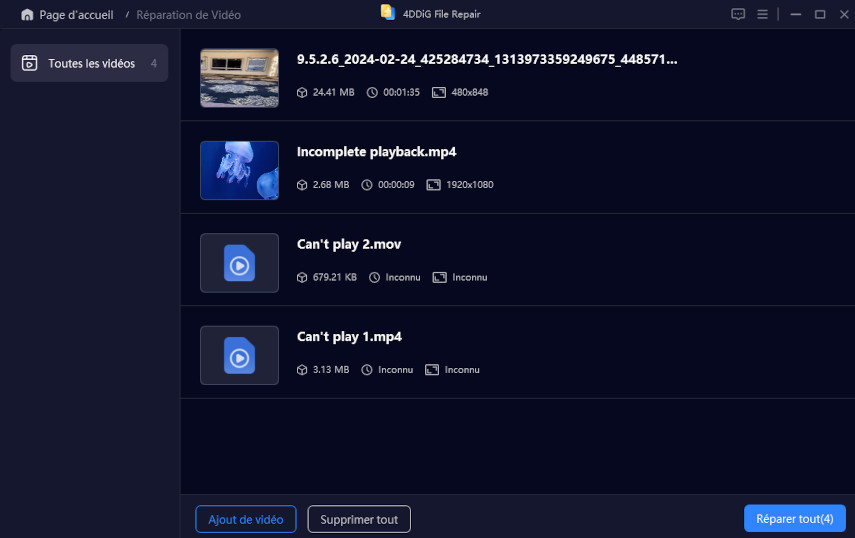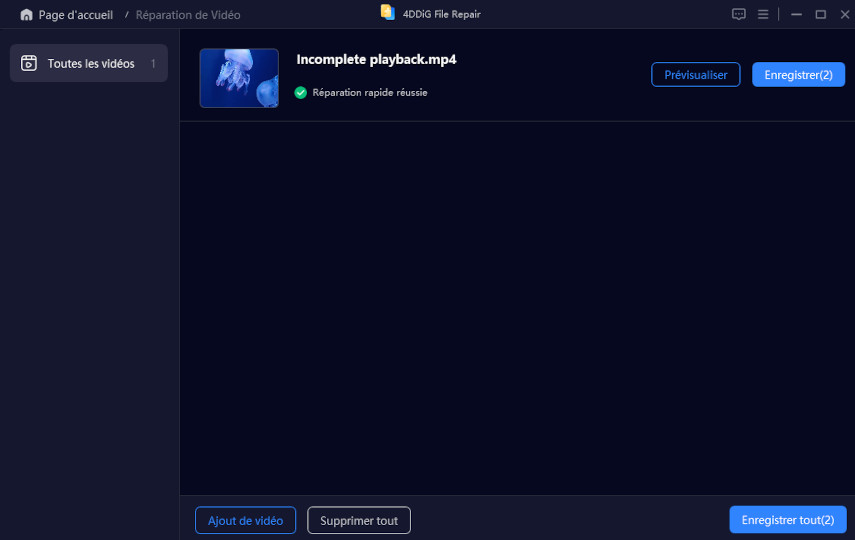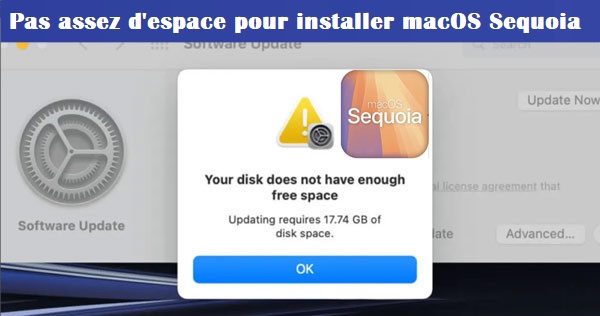Impossible de lire un fichier MP4 sur Mac? Guide ici
Avez-vous déjà rencontré un problème où votre mp4 n'est pas lu sur Mac ? Il s'agit d'un problème assez courant auquel sont confrontés de nombreux utilisateurs. Il peut résulter de différents problèmes tels que des fichiers corrompus, des codecs manquants ou d'autres problèmes liés au système. Dans ce guide, nous allons explorer les raisons pour lesquelles les fichiers mp4 ne sont pas lus sur Mac et fournir des solutions simples et rapides pour y remédier.
Ici, vous trouverez des instructions détaillées sur la façon de réparer mp4 qui ne se lit pas sur Mac. Grâce à ces solutions, vous pourrez rapidement régler le problème vous-même.

Partie 1 : Pourquoi le format MP4 ne fonctionne-t-il pas sur Mac ?
Plusieurs raisons peuvent expliquer que votre fichier mp4 ne soit pas lu sur Mac. L'une des causes les plus courantes est le lecteur QuickTime de MacOS, qui peut ne pas prendre en charge le codec spécifique utilisé par le fichier MP4. En outre, la vidéo mp4 ne sera pas lue sur Mac si le fichier est corrompu ou s'il manque des données.
Avant de passer aux solutions, examinons les raisons qui peuvent être à l'origine du problème dans votre système MacOS.
- Problèmes de formats ou de codecs non pris en charge: Bien que le format mp4 soit largement supporté, il peut être rendu avec des codecs vidéo avancés (comme HEVC ou H.265) qui ne sont pas compatibles avec QuickTime. Ainsi, l'erreur apparaît lorsque vous essayez d'accéder aux fichiers mp4 avec le lecteur par défaut de Mac.
- Fichiers MP4 corrompus : Des fichiers corrompus peuvent également être à l'origine de l'impossibilité de lire un fichier MP4 sur Mac. Si la vidéo a été interrompue pendant le transfert de fichiers, il se peut que vous ayez du mal à la lire, voire qu'elle ne soit pas lue du tout.
- Logiciels obsolètes: QuickTime et d'autres programmes par défaut de MacOS sont fréquemment mis à jour pour prendre en charge de nouveaux formats de fichiers. QuickTime et MacOS sont fréquemment mis à jour pour prendre en charge de nouveaux formats de fichiers et améliorer la compatibilité de lecture. Par conséquent, si le problème est dû à des questions de compatibilité, il peut être résolu en mettant à jour votre système d'exploitation.
- Problèmes de cache ou de fichiers temporaires : Dans certains cas, votre Mac ne lit pas les fichiers mp4 à cause du cache. Au fil du temps, MacOS accumule le cache afin d'améliorer ses performances. Toutefois, ces fichiers peuvent être corrompus au fil du temps, ce qui entraîne des problèmes avec le lecteur vidéo.
Partie 2 : Comment Solutionner le problème MP4 Won't Play sur Mac
Maintenant que nous avons abordé les raisons les plus courantes pour lesquelles les fichiers mp4 ne sont pas lus sur Mac, voyons comment résoudre le problème.
Méthode 1 : Réparer MP4 avec 4DDiG Video Repair
Si vous soupçonnez que le fichier MP4 est corrompu, utilisez 4DDiG Video Repair peut aider à résoudre le problème. 4DDiG est un outil puissant conçu pour réparer les vidéos corrompues causées par des erreurs de transfert de fichiers, des arrêts soudains ou des secteurs défectueux.
Voici quelques-unes des principales caractéristiques de 4DDiG Video Repair :
- Réparer les vidéos injouables et corrompues
- Prend en charge plusieurs formats tels que MP4, AVI, MOV , MKV, M4V, 3G2, 3GP, SWF, etc.
Suivez les étapes ci-dessous pour réparer votre fichier mp4 à l'aide de 4DDiG Video Repair
-
Télécharger et installer 4DDiG Video Repair.
TÉLÉCHARGERTéléchargement sécurisé
TÉLÉCHARGERTéléchargement sécurisé
-
Ajoutez le fichier mp4 problématique au programme en cliquant sur "Ajouter une vidéo".

-
Maintenant, vous pouvez cliquer sur le bouton "Réparer". 4DDiG Video Repair détectera et résoudra automatiquement les problèmes des fichiers vidéo.

-
Vous pouvez également télécharger un lot de fichiers vidéo problématiques et réparer tous les fichiers en une seule fois.

-
Une fois le fichier vidéo mp4 réparé, vous aurez la possibilité de prévisualiser le fichier vidéo.

-
nous vous suggérons de prévisualiser le fichier avant de l'enregistrer pour vérifier qu'il est lu correctement.
-
Une fois prévisualisés, vous pouvez enregistrer les fichiers vidéo réparés dans l'emplacement de stockage de votre choix.
Méthode 2 : Supprimer les fichiers cache de Mac
Comme nous l'avons déjà mentionné, un nombre excessif de fichiers cache peut empêcher la lecture des fichiers mp4 sur Mac. Nous vous suggérons donc de supprimer les fichiers cache pour éliminer le problème, et de laisser votre navigateur régénérer le cache.
Pour vider le cache de votre navigateur Mac, procédez comme suit:
-
Ouvrez Safari et ouvrez le menu des paramètres.
-
Allez dans l'onglet "Avancé" et activez l'option "Afficher le menu Développer dans la barre de menu".
-
Vous verrez maintenant un nouveau menu "Développer" sur la page d'accueil de Safari..
-
Cliquez sur le menu “Développement” et sélectionnez l'option “Vider les caches”. Vous pouvez également utiliser le raccourci “Option + ⌘ + E” pour cette action.
-
Une fois le cache vidé, vous devez redémarrer le navigateur Safari.
Méthode 3 : Lire un fichier MP4 sur VLC Player
VLC est un lecteur multimédia très polyvalent qui prend en charge un large éventail de formats de fichiers vidéo. Il peut également inclure un codec spécifique qui n'est pas compatible avec QuickPlay. Ainsi, si QuickTime ne lit pas le mp4, essayez d'ouvrir le fichier avec VLC :
- Téléchargez et installez le lecteur multimédia VLC depuis son site officiel .
- Cliquez avec le bouton droit de la souris sur le fichier mp4 et ouvrez-le à l'aide du lecteur multimédia VLC.
- Si le fichier mp4 est lu correctement par VLC, vous pouvez l'utiliser comme lecteur multimédia par défaut pour tous vos fichiers mp4.
Méthode 4 : Télécharger les codecs supportés par MP4 sur Mac
Vous pouvez également essayer de résoudre les problèmes liés aux codecs en installant les codecs appropriés sur votre Mac. Il existe de nombreux packs de codecs disponibles pour MacOS, tels que Perian, qui améliorent la compatibilité de QuickTime. Sachez toutefois que Perian n'est plus activement mis à jour et que VLC Player est généralement une option plus fiable.
Pour installer les codecs pris en charge par mp4 sur MacOS, procédez comme suit:
-
Visitez le site officiel de perian pour obtenir le codec.
-
Après avoir installé le plugin, vous le trouverez dans les "Préférences du système".
-
Vous pouvez maintenant ouvrir directement le fichier vidéo mp4 avec QuickPlay.
-
QuickTime sélectionnera automatiquement le codec adéquat pour accéder à vos fichiers mp4.
Méthode 5 : Mettre à jour macOS
Pour presque tous les types de problèmes liés au système d'exploitation, vous devriez essayer de mettre à jour votre macOS pour voir si cela le solutionne. S'il s'agit d'un problème récurrent pour de nombreux utilisateurs, il est possible qu'il ait été résolu dans la dernière mise à jour. S'il s'agit d'un problème de compatibilité, un codec compatible peut également être inclus dans la mise à jour.
-
Cliquez sur l'option "Mise à jour du logiciel" disponible dans "Préférences du système".
-
L'option "Mettre à jour maintenant" permet de trouver la dernière mise à jour du système.
-
Une fois la mise à jour du système lancée, vous verrez une barre de progression de la mise à jour.
-
Nous vous recommandons également de redémarrer le système avant d'ouvrir un fichier mp4.
Partie 3 : Conseils pour éviter la corruption des MP4 sur MacOS
Comme nous l'avons mentionné précédemment, le fichier mp4 peut ne pas fonctionner sur MacOS s'il est corrompu. Vous pouvez donc essayer des outils de réparation conçus pour réparer les fichiers corrompus, comme 4DDiG Video Repair. Mais il se peut qu'il ne soit pas en mesure de réparer les fichiers corrompus s'ils sont irrémédiablement endommagés. Nous vous suggérons donc de suivre ces conseils pratiques pour éviter la corruption des fichiers mp4 sur MacOS.
-
Protégez votre système contre les logiciels malveillants
Les logiciels malveillants ou les virus peuvent directement corrompre vos fichiers personnels, y compris les fichiers mp4. Ce phénomène est particulièrement fréquent lorsque vous téléchargez des fichiers à partir de périphériques de stockage non fiables. Vous devez donc toujours analyser les périphériques externes non fiables lorsque vous les connectez à votre système. -
Conservez une sauvegarde de vos fichiers mp4
Le moyen le plus efficace de protéger vos fichiers mp4 contre la corruption est de conserver une sauvegarde fiable des fichiers. Cela est particulièrement nécessaire pour les contenus vidéo irremplaçables, tels que les fichiers personnels ou les données professionnelles. -
Assurer une transmission correcte des données
La corruption se produit souvent lorsque des fichiers mp4 sont transférés entre des appareils, en particulier si le transfert est interrompu. Que vous déplaciez des fichiers de votre appareil photo, de votre téléphone ou de votre disque externe vers votre Mac, un transfert incomplet peut entraîner une corruption des fichiers, ce qui se traduit par un fichier mp4 qui ne s'ouvre pas ou ne se lit pas correctement. -
Éviter de forcer la fermeture des lecteurs multimédias
Une autre cause fréquente de corruption des fichiers mp4 est la fermeture forcée d'un programme qui utilise activement le fichier mp4. Lorsque vous forcez la fermeture d'une application en cours de lecture, il se peut que le fichier ne soit pas sauvegardé correctement. Cela entraîne généralement la corruption des métadonnées. Vous devez donc toujours enregistrer votre progression avant de quitter le programme. Nous vous recommandons également de ne pas utiliser plusieurs programmes gourmands en ressources en même temps, car cela peut provoquer des pannes.
FAQs sur Le MP4 ne se lit pas sur Mac
Q1 : Comment lire des mp4 sur Mac ?
Vous pouvez lire des fichiers mp4 sur Mac à l'aide de QuickTime Player, VLC Player ou d'autres lecteurs multimédias tiers. Si QuickTime ne fonctionne pas, essayez VLC, qui prend mieux en charge les codecs.
Q2 : Pourquoi ne puis-je pas ouvrir un fichier mp4 sur mac ?
Cela se produit souvent en raison de codecs non pris en charge. Si le fichier mp4 utilise un codec que QuickTime ne peut pas décoder, comme H.265 ou VP9, il ne sera pas lu.
Q3 : Comment convertir un mp4 en QuickTime ?
Vous pouvez convertir un mp4 dans un format compatible avec QuickTime comme MOV en utilisant des convertisseurs en ligne ou des outils comme HandBrake. Il suffit de charger le fichier mp4, de choisir le format MOV et de lancer la conversion.
Conclusion
Lorsque les fichiers mp4 ne sont pas lus sur Mac, cela peut être frustrant, mais la bonne nouvelle, c'est qu'il existe de nombreuses solutions. En réglant les problèmes de codecs, en réparant les fichiers corrompus et en maintenant vos logiciels à jour, vous pouvez garantir une lecture fluide des fichiers mp4 sur votre Mac. Si le problème persiste, l'utilisation d'un logiciel fiable comme 4DDiG Video Repair est un moyen efficace de réparer les vidéos endommagées et de les lire à nouveau.
Téléchargement sécurisé
Téléchargement sécurisé